有时候由于工作需要,常在PPT中应用个性化模板,那么在PPT中如何新建自定义PPT主题呢?我们一起来看看吧!首先打开PPT演示文稿,创建四张空白文档(连按四下enter键),点击工作栏【视图......
2022-05-05 183 自定义PPT主题
具体方法如下:
打开一个PPT,找到任意一张图片,然后点击裁剪按钮。你发现这个图片居然没有“真正”的裁剪。

拖拽裁剪的黑色短线(下图 2处),发现照片原来很完美。这就是PPT为什么容量大的原因之一。
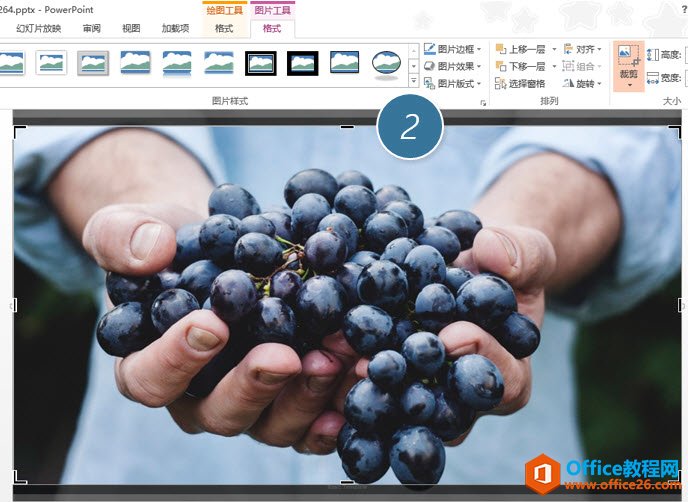
如果我们删除被裁剪的部分,是不是PPT容量就变小了,怎么操作呢?还是选中一个图片,然后点击“压缩图片”按钮。(下图3处)
去掉“仅应用于图片”(下图 4处),就表示将裁剪压缩群里的所有图片。系统会自动选中“电子邮件”选项。(下图5处)
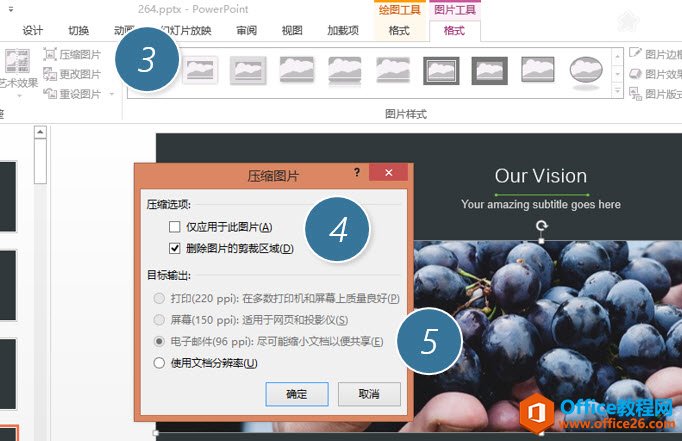
单击确定后,我们的PPT的容量就会大大的被压缩,但依然保持图片的清晰度。
总结: 图片压缩技巧是图片型PPT常用的一种压缩方式,请大家务必掌握。
标签: PPT图片压缩功能
相关文章

有时候由于工作需要,常在PPT中应用个性化模板,那么在PPT中如何新建自定义PPT主题呢?我们一起来看看吧!首先打开PPT演示文稿,创建四张空白文档(连按四下enter键),点击工作栏【视图......
2022-05-05 183 自定义PPT主题

我们有时候在使用PPT过程中需要在PPT中批量插入图片三种方法,你知道怎样在PPT中批量插入图片吗?今天小编就教一下大家在PPT中批量插入图片三种方法。一、把多张图片批量插入到一张幻灯......
2022-05-05 355 PPT批量插入图片

如何在PPT中绘制倒金字塔的逻辑表达效果老规矩,方法看看效果。是一个倒金字塔逻辑思路表达,表达经过层层筛选总结,最后合作得以实现的表达。这种有立体的环形的金字塔怎么绘制呢?......
2022-05-05 491 PPT绘制倒金字塔效果

用PPT演示文稿的操作中,我们会根据需要进行背景设置,如果想使用电脑上的图片,例如团队照片、网上下载的图片,我们该怎么操作呢?第一步,在页面空白处,点击右键,点击【设置背景......
2022-05-05 261 PPT背景